人像磨皮,運(yùn)用PS快速給人物磨皮祛斑祛痘
時(shí)間:2024-03-08 21:47作者:下載吧人氣:30
整個(gè)教程的磨皮思路非常好,磨皮教程有很多,但是經(jīng)常是磨皮磨的質(zhì)感都沒有,看不到一點(diǎn)的瑕疵,那樣顯得很不逼真,本篇教程我們教同學(xué)們在磨皮的同時(shí)仍然保留臉上細(xì)致毛孔,制作起來也比較簡單,在人像后期中,給人物進(jìn)行精細(xì)的的磨皮是比較耗時(shí)的工作,又需要精力又需要技術(shù),然而PS的學(xué)習(xí)不是一下就可以掌握的,需要通過教程不斷練習(xí),具體通過教程來學(xué)習(xí)一下吧。
效果圖:
 想學(xué)更多請?jiān)L問www.16xx8.com
想學(xué)更多請?jiān)L問www.16xx8.com
操作步驟:
1.打開PS拖入【人物】素材【Ctrl+J】復(fù)制兩個(gè),然后將其重新命名為【修瑕疵】和【對比】,效果如圖所示。
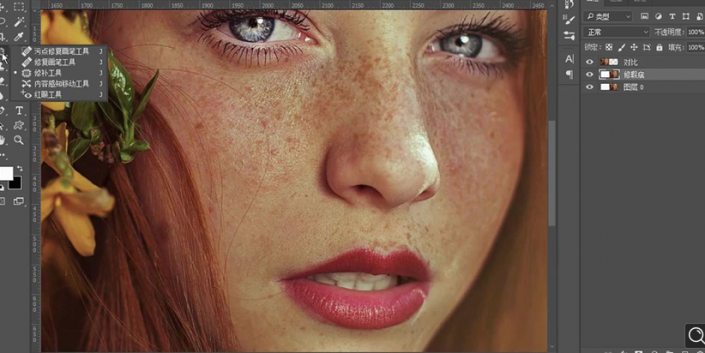
2.使用【修補(bǔ)工具】對臉上的痘痘進(jìn)行選區(qū)調(diào)整刪除,效果如圖所示。
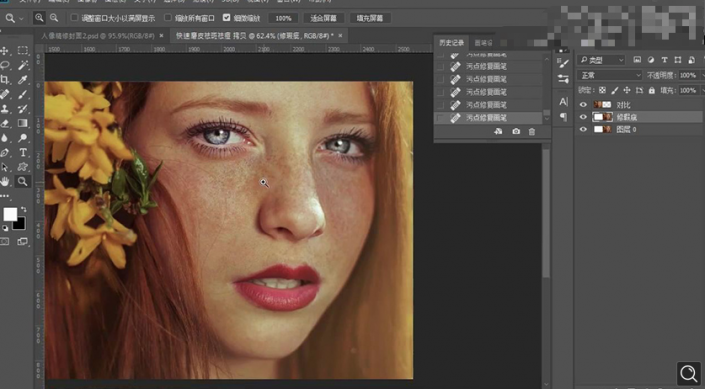
3.使用【污點(diǎn)修復(fù)畫筆工具】對臉上的雀斑進(jìn)行大體的涂抹處理,效果如圖所示。
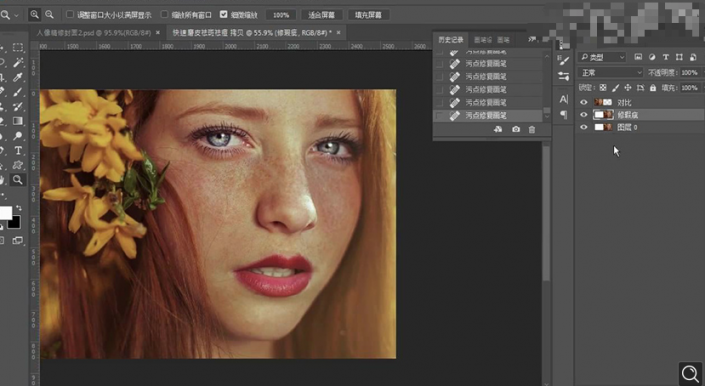
4.選擇【通道】面板復(fù)制【藍(lán)】通道,然后選擇【濾鏡】-【其他】-【高反差保留】,然后選擇兩次【圖像】-【應(yīng)用圖像】(混合分別為【疊加】和【顏色減淡】),詳細(xì)參數(shù)如圖所示。
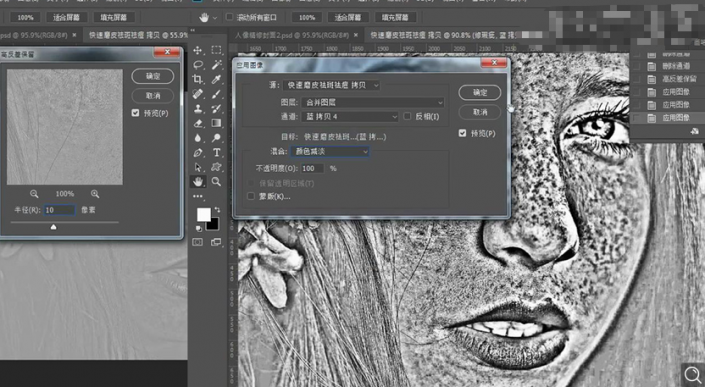
5.之后將皮膚外的所有部分使用【橡皮擦工具】將其擦除并【Ctrl+I】反向,效果如圖所示。
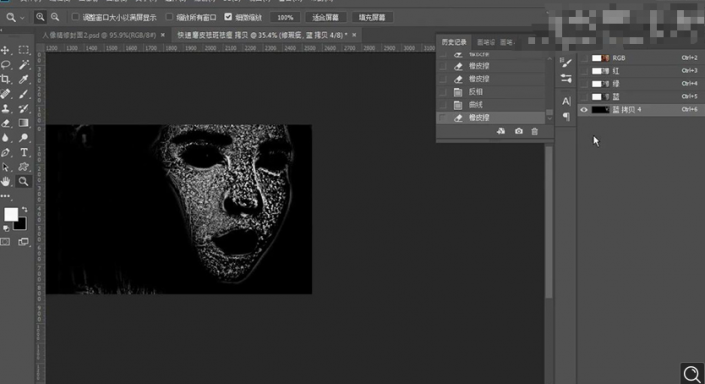
6.【Ctrl+單擊縮覽圖】載入選區(qū),然后回到【圖層】面板并為其添加【曲線】,詳細(xì)參數(shù)如圖所示。
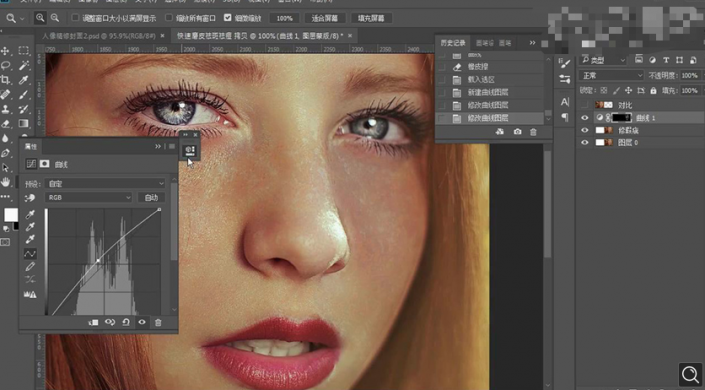
7.接著【Ctrl+Alt+shift+E】蓋印圖層,然后結(jié)合上面同樣的方法復(fù)制【藍(lán)】通道并結(jié)合【橡皮擦工具】將皮膚和嘴唇外的所有部分進(jìn)行擦除,然后將其反向并【Ctrl+M】調(diào)整【曲線】參數(shù),詳細(xì)參數(shù)如圖所示。
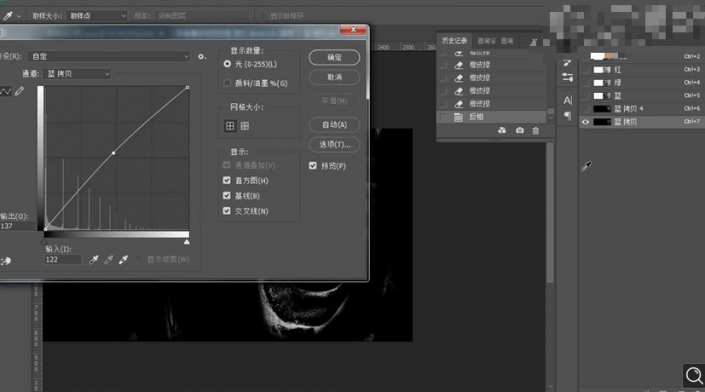
8.然后【載入選區(qū)】回到【圖層】面板并再次為其添加【曲線】調(diào)整其參數(shù),詳細(xì)參數(shù)如圖所示。
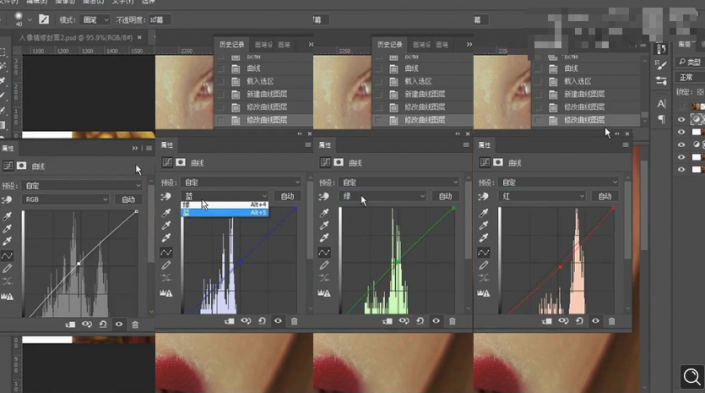
9.刪除【蓋印圖層】再次回到【通道】面板并選中【藍(lán)】通道,然后結(jié)合上面同樣的方法將其復(fù)制并用【橡皮擦工具】對皮膚外的所有部分進(jìn)行擦除,接著將其反向并【Ctrl+M】調(diào)整【曲線】參數(shù),詳細(xì)參數(shù)如圖所示。
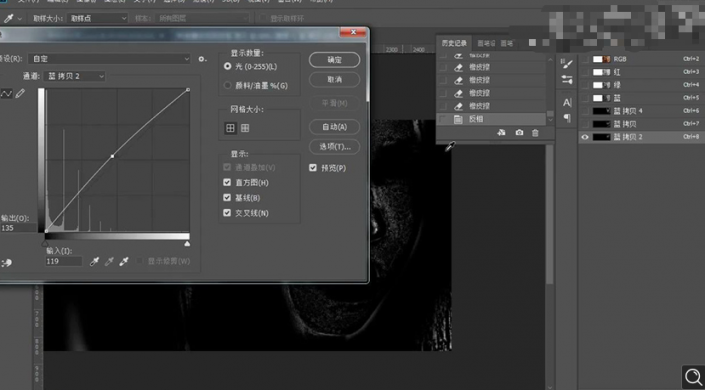
10.然后【載入選區(qū)】回到【圖層】面板并為其添加【曲線】調(diào)整其參數(shù),詳細(xì)參數(shù)如圖所示。
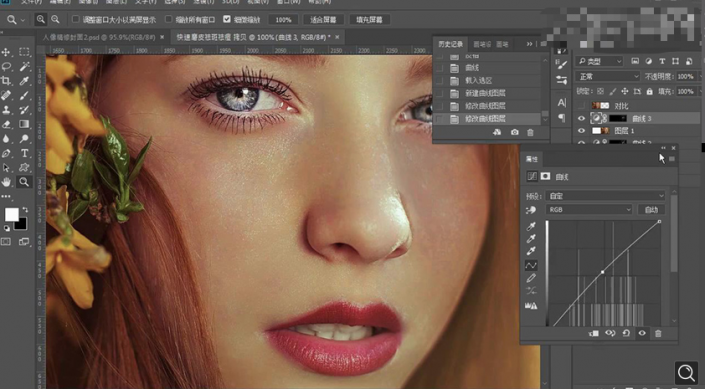
11.【蓋印圖層】并右鍵【轉(zhuǎn)化為智能對象】,然后選擇【濾鏡】-【Camera Raw濾鏡】調(diào)整參數(shù),詳細(xì)參數(shù)如圖所示。
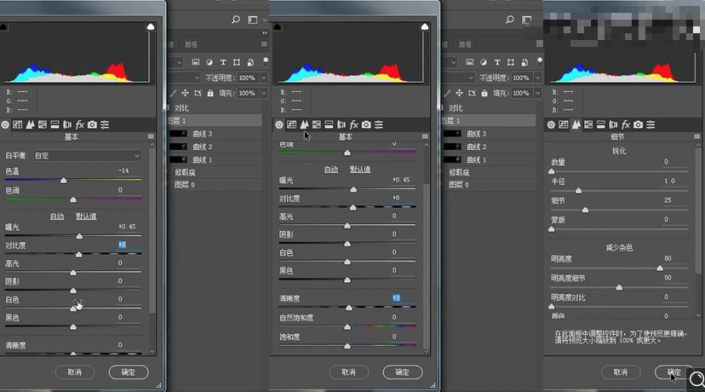
12.選擇【濾鏡】-【雜色】-【減少雜色】,詳細(xì)參數(shù)如圖所示。
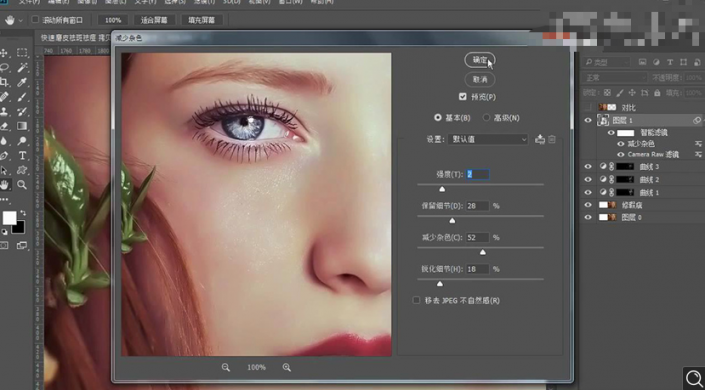
13.復(fù)制該圖層并將其【柵格化圖層】,然后鎖定該圖層并使用【涂抹工具】在嘴唇的邊緣進(jìn)行涂抹,效果如圖所示。
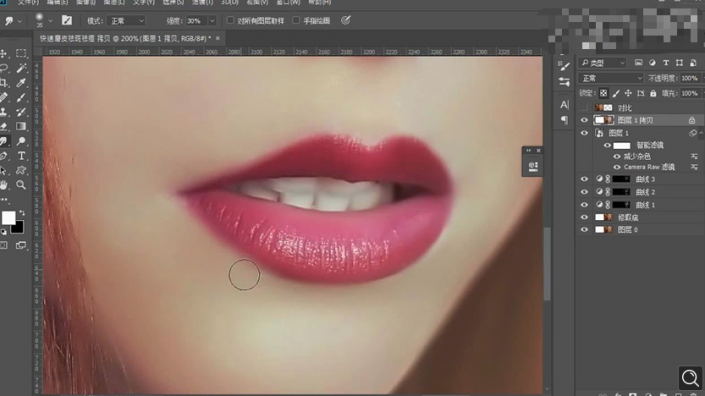
14.【Ctrl+shift+N】新建圖層并【Alt+單擊圖層間】創(chuàng)建剪切蒙版,然后為其添加【漸變映射】和【曲線】并將該兩個(gè)圖層【Ctrl+G】編組命名【觀察】,詳細(xì)參數(shù)如圖所示。
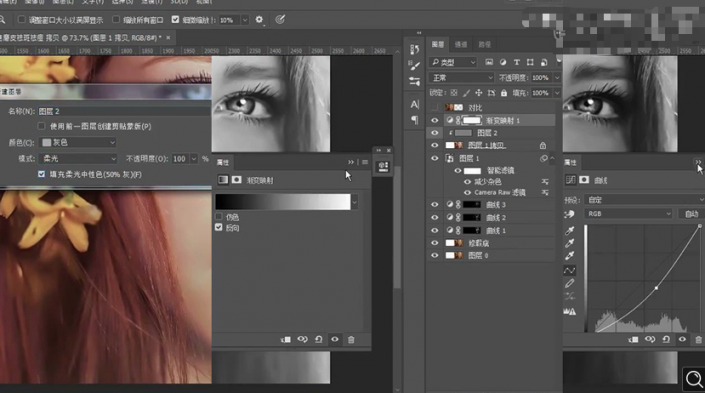
15.結(jié)合關(guān)閉和打開【觀察】組的【可見性】選擇【灰色】圖層使用【畫筆工具】(顏色【白色和黑色】)對其人物的亮部和暗部進(jìn)行適當(dāng)?shù)耐磕ǎ嫻P其他參數(shù)和效果如圖所示。
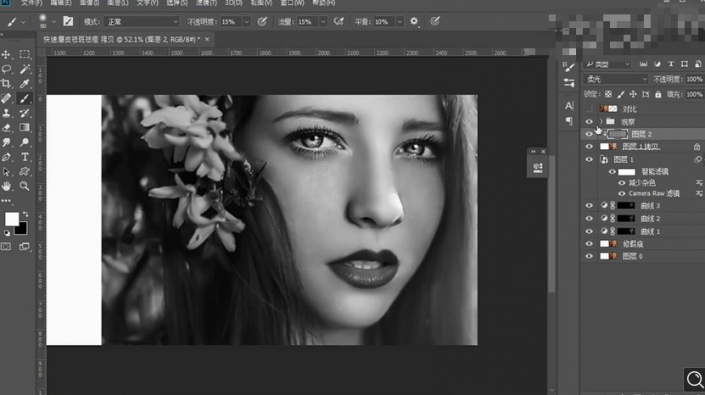
16.關(guān)閉【觀察】組的【可見性】,然后為其添加【選取顏色】,詳細(xì)參數(shù)如圖所示。
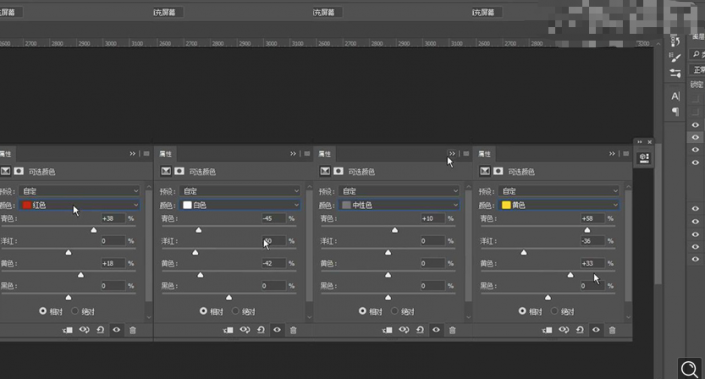
17.繼續(xù)為其添加【色相/飽和度】,然后選中該蒙版使用【橡皮擦工具】對其左側(cè)的頭發(fā)和花進(jìn)行適當(dāng)?shù)耐磕ǎ敿?xì)參數(shù)和效果如圖所示。
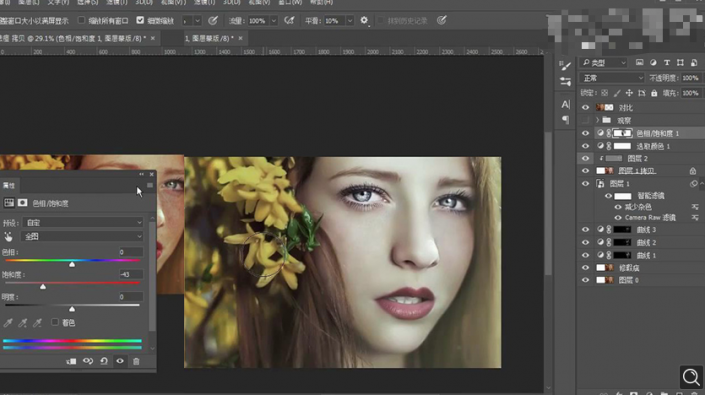
18.之后為其添加【選取顏色】、【照片濾鏡】和【色階】,詳細(xì)參數(shù)如圖所示。
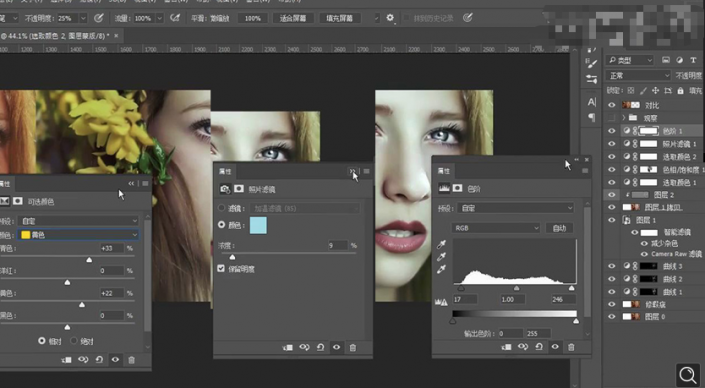
19.回到【灰色】圖層使用【畫筆工具】進(jìn)行涂抹調(diào)整,詳細(xì)參數(shù)和效果如圖所示。
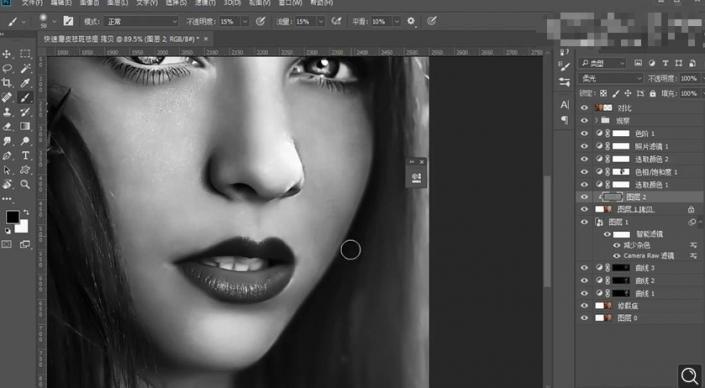
20.復(fù)制【修瑕疵】圖層將其移至到【色階】圖層上方并將其【混合模式】改為【線性光】,然后選擇【濾鏡】-【其他】-【高反差保留】,詳細(xì)參數(shù)如圖所示。
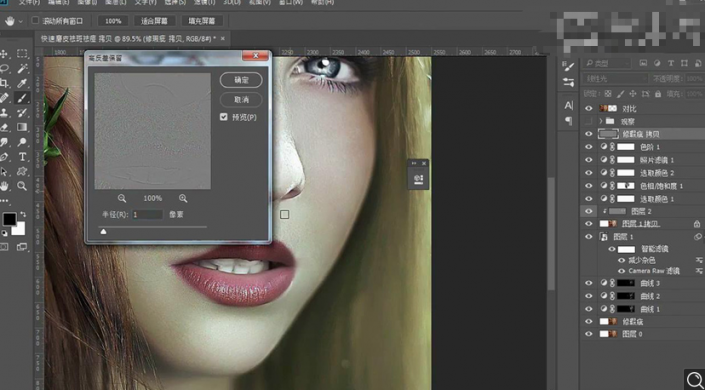
完成:
 想學(xué)更多請?jiān)L問www.16xx8.com
想學(xué)更多請?jiān)L問www.16xx8.com
如果在練習(xí)過程中感覺保留最真實(shí)的肌膚感,也可以不用全盤照著教程修圖,教程是一個(gè)示范,具體還是要看同學(xué)們拿到照片后如何操作。
相關(guān)推薦
- 濾鏡作圖,在ps中用濾鏡制作人在氣體保護(hù)球的奇幻效果
- 圖形制作,通過ps制作簡單的立方體效果照片
- 打散效果,通過PS給人物臉部制作一種破碎效果的打散人像照片
- 濾鏡摳圖,通過PS中的抽出濾鏡給毛毛蟲進(jìn)行快速摳圖
- 工具知識,運(yùn)用PS中的畫筆工具給人物添加有層次感的云層效果
- 工具運(yùn)用,用PS中的混合器畫筆工具給普通照片添加下雪效果
- 創(chuàng)意合成,在ps里打造人物局部幻化成老鷹的創(chuàng)意圖片
- 超現(xiàn)實(shí)合成,制作一張科幻感十足的云端特效照片
- 動(dòng)態(tài)圖片,在ps中制作翻頁的動(dòng)態(tài)手機(jī)效果圖
- 圖片效果,通過PS把普通夜景照片制作成銀河效果照片
相關(guān)下載
熱門閱覽
最新排行
- 1室內(nèi)人像,室內(nèi)情緒人像還能這樣調(diào)
- 2黑金風(fēng)格,打造炫酷城市黑金效果
- 3人物磨皮,用高低頻給人物進(jìn)行磨皮
- 4復(fù)古色調(diào),王家衛(wèi)式的港風(fēng)人物調(diào)色效果
- 5海報(bào)制作,制作炫酷的人物海報(bào)
- 6海報(bào)制作,制作時(shí)尚感十足的人物海報(bào)
- 7創(chuàng)意海報(bào),制作抽象的森林海報(bào)
- 8海報(bào)制作,制作超有氛圍感的黑幫人物海報(bào)
- 9碎片效果,制作文字消散創(chuàng)意海報(bào)
- 10人物海報(bào),制作漸變效果的人物封面海報(bào)
- 11文字人像,學(xué)習(xí)PS之人像文字海報(bào)制作
- 12噪點(diǎn)插畫,制作迷宮噪點(diǎn)插畫

網(wǎng)友評論